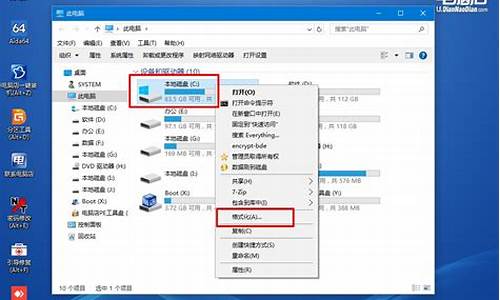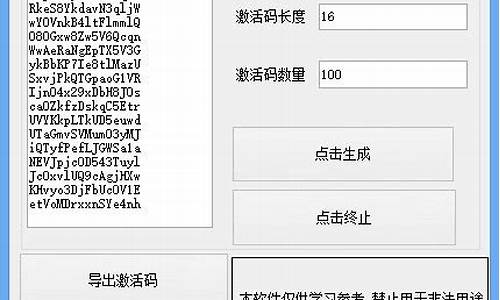深度u盘启动盘制作工具_u深度启动盘制作教程
1.u深度windows10启动盘制作工具怎么用?

u深度一键制作u盘启动盘
第一步:安装u深度u盘启动盘制作工具
1、双击打开已下载好的安装包,点击窗口中立即安装即可:
2、等待安装完成后,可以点击"立即体验"打开u深度u盘启动盘制作工具
第二步:运用u深度u盘启动盘制作工具一键制作启动u盘
1、打开u深度u盘启动盘制作工具,将准备好的u盘插入电脑usb接口,等待软件自动识别所插入的u盘。随后无需修改界面中任何选项,与下图所示参数选项一致之后点击“开始制作”即可:
2、这时会出现一个弹窗警告:“本操作将会删除所有数据,且不可恢复”,若u盘中存有重要资料,可将资料备份至本地磁盘中,确认备份完成或者没有重要资料后点击“确定”执行制作
3、制作u盘启动盘过程大约需要2-3分钟左右的时间,在此期间请耐心等待并不要进行其他操作,以保证制作过程顺利完成:
4、u盘启动盘制作完成后,会弹出新的提示窗口,对此点击“是”对制作完成的u盘启动盘进行模拟启动测试,测试u盘启动盘是否可用
5、若在模拟启动中看到如下界面,说明u盘启动盘已制作成功(注意:模拟启动界面仅供测试使用,请勿进一步操作),最后按组合键“Ctrl+Alt”释放出鼠标,点击右上角的关闭图标退出模拟启动界面,
u深度windows10启动盘制作工具怎么用?
U盘启动盘制作工具排行榜,最好用的是老毛桃u盘启动制作工具。
一、老毛桃U盘启动制作工具
老毛桃U盘启动制作工具是U盘装机必备的工具之一,它集成了服务器版的server2003和win8pe,具有强大的修复和备份功能,操作便携简单。它支持老毛桃的PE系统,可以制作出启动U盘,并且可以自由更换系统,非常方便。老毛桃U盘启动制作工具操作简单,支持一键制作U盘,非常受用户喜爱。
2、大超级U盘启动盘制作工具
它集成了一键装机、硬盘数据恢复、密码破解等功能,操作简单方便。同时,它还提供了U盘装系统、制作启动文件等工具,适合用户进行系统安装和数据恢复。
3、u深度
u深度是一款非常实用的u盘重装系统工具,制作好的启动u盘可用于引导电脑开机启动,同时还能存储日常文件。它是针对普通用户和技术人员使用的一款u盘装机工具,制作好的启动u盘具有自动安装系统和即插即用功能,非常方便实用。
重装系统的好处
1、提高系统稳定性
重装系统可以提高系统稳定性。由于各种应用程序和驱动程序的加载,尤其是设计有缺陷、错误连连的应用软件,会对系统的安全稳定性带来隐患,尤其是系统各种错误提示增多。
2、修复丢失的系统文件
重装系统可以修复丢失的系统文件,解决电脑运行缓慢、系统混乱等问题。通过重新安装系统,可以恢复数据和软件的使用,并且不会破坏电脑的硬件配置。但不建议频繁重装系统,因为重装系统会格式化硬盘,对电脑有一定的损害,并且可能导致电脑上的其他软件无法使用。因此,如果需要重装系统,请选择专业、可靠的软件来完成操作。
3、杀死木马
重装系统可以杀死木马,因为大多数用户使用的是FORMAT格式化命令,它清空操作系统盘符数据,包括木马。当然,重装系统也可以清理系统盘上的木马。
1
将u深度u盘启动盘连接上电脑,然后重启电脑或者开启电脑,当显示器中出现戴尔品牌logo的时候按下u盘启动快捷键ESC,系统进入到启动项选择窗口界面后选择u盘启动,系统进入到u深度主菜单,接着选择02运行U深度Win8PE装机维护版,按下回车键确认,如下图所示:
请点击输入描述
2
进入到PE系统后,会自动弹出“u深度装机工具”窗口,我们点击文件路径中的下拉菜单,然后选择启动盘中的win10iso镜像文件,如下图所示:
请点击输入描述
3
此时u深度装机工具会自动加载iso文件中的安装程序,接着选择安装的磁盘,小编以C盘为例,点击“确定”按钮,如下图所示:
请点击输入描述
4
在弹出的提示框中,我们不做更改点击“确定”按钮,如下图所示:
请点击输入描述
5
当磁盘格式化完成后会进行还原磁盘,也就是释放iso镜像文件,等待其读条完成即可,如下图所示:
请点击输入描述
6
当读条完成后,系统会进行重启,在电脑重启的的过程中,我们还要对一些设置进行更改,更改完成后系统会自动安装剩余的程序,我们等待安装完成进入到win10桌面即可,如下图所示:
声明:本站所有文章资源内容,如无特殊说明或标注,均为采集网络资源。如若本站内容侵犯了原著者的合法权益,可联系本站删除。